O WhatsApp, com 200 milhões de usuários mensais, enfrenta um problema comum de vídeos que não reproduzem, resultando em mensagens de erro como "Houve um erro ao reproduzir o vídeo". Para resolver esse problema, este artigo fornece 7 soluções com solução de problemas básica. Sejam problemas de conectividade ou versões desatualizadas do aplicativo, o guia ajuda você a resolver o problema de reprodução de vídeo. Com esses passos, você pode rapidamente voltar a compartilhar e desfrutar de vídeos com seus contatos.
Neste artigo
Porque meu WhatsApp não está abrindo vídeos?
Encontrar problemas com os vídeos do WhatsApp é uma dor de cabeça. Se você quiser corrigir isso, primeiro precisa saber o motivo. Aqui há alguns:
- Aplicativo desatualizado. Verifique se o WhatsApp está atualizado. Versões desatualizadas podem ter bichos ou problemas de compatibilidade afetando a reprodução de vídeos
- Conexão lenta de internete. Os vídeos podem não carregar corretamente em uma conexão lenta ou instável com a internet. Garanta uma conexão de internet estável e rápida para reprodução sem problemas.
- Formato de vídeo incompatível. WhatsApp suporta formatos de vídeo específicos. Verifique se seu vídeo esta em um formato compatível, caso contrário, ele poderá não ser reproduzido corretamente.
- Limitações de armazenamento. Se seu dispositivo corre baixo em armazenamento, ele pode dificultam a reprodução de vídeo. Certifique-se de que você tenha espaço suficiente para um bom desempenho.
- Problemas do aplicativo Cache. Os dados de cache acumulados dentro do aplicativo do WhatsApp podem levar a falhas. Limpe o cache do aplicativo para resolver potencialmente problemas de reprodução de vídeo.
Ao resolver esses problemas comuns, você pode melhorar sua experiência com vídeos no WhatsApp. Após identificar as causas, o próximo passo é familiarizar-se com as soluções.
7 maneiras comuns de corrigir vídeos que não estão sendo reproduzidos no WhatsApp
Resolvendo problemas de corrigir vídeos que não estão sendo reproduzidos no WhatsApp é uma tarefa fácil. Ao encontrar problemas para reproduzir vídeos no WhatsApp, seja um vídeo recebido ou um vídeo de status, você pode usar os seguintes métodos:
1. Atualizar WhatsApp ou instale um novo WhatsApp
Para resolver o problema, siga os passos para desinstalar e instalar de novo WhatsApp:
Passo 1. Localize o ícone do WhatsApp na tela inicial ou na gaveta de aplicativos e mantenha-o pressionado.
Passo 2. Do menu que aparece, selecione "desinstalar," depois verifique a opção para manter dados do aplicativo "OK" para desinstalar WhatsApp.
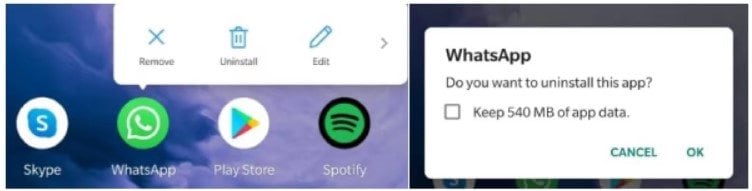
Passo 3. Ir ate a loja de Google Play, procurar WhatsApp e oprimir "Instalar" para instalar de volta o aplicativo em seu celular.
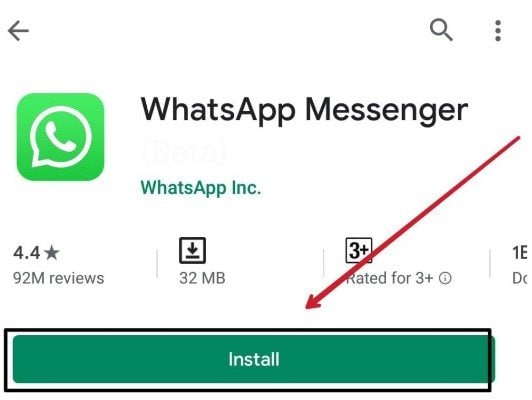
2. permite refrescar o aplicativo de fundo
A Atualização em Segundo Plano é um recurso disponível em dispositivos iPhone e Android que atualiza continuamente os dados de um aplicativo. Essa funcionalidade garante o recebimento oportuno de mensagens do WhatsApp e mantém o desempenho suave do aplicativo. Aqui está como habilitar a Atualização em Segundo Plano em ambas as plataformas:
Para iPhone
Passo 1. Navegar até "Configurações" e encontre "WhatsApp."
Passo 2. Olhar para "Refrescar aplicativo de fundo" e ative o interruptor para habilitá-lo.
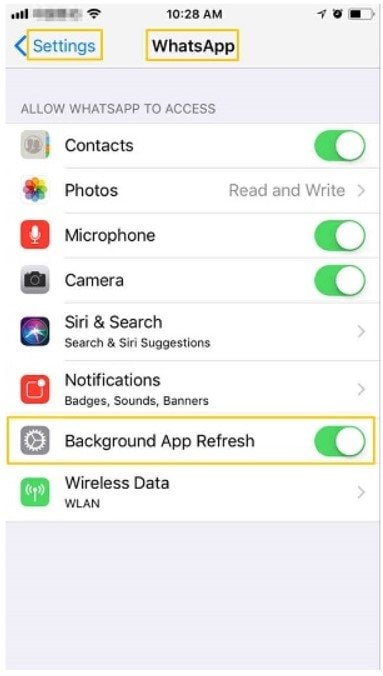
Para Android
Passo 1. Abrir "Configurações" e ir até "Uso de Informação."
Passo 2. Encontrar WhatsApp na lista e ative "Acesso de informação de dados" para ambos Wi-fi e dados de celular.
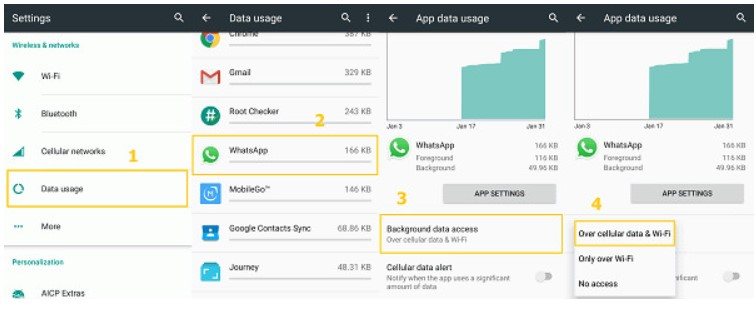
3. Reiniciar seu celular
Às vezes, um reinício rápido pode resolver vários problemas, incluindo problemas de reprodução de vídeo no WhatsApp. Se você estiver enfrentando dificuldades para reproduzir vídeos, siga estes passos:
Pressione e segure o botão de ligar/desligar ou simultaneamente segure os botões de ligar/desligar e de aumentar volume no seu dispositivo por alguns segundos. Essa ação fará com que o menu de energia na tela seja exibido. É importante observar que desbloquear o seu dispositivo não é necessário para este processo.
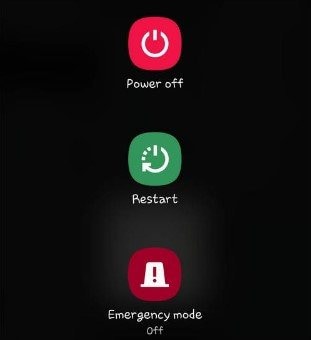
4. Verifique seu armazenamento no dispositivo
As vezes, o WhatsApp ou seu telefone podem apresentar problemas devido à falta de espaço de armazenamento.
Para iPhone
Passo 1. Selecione "Geral," depois "Configurações," e ultimamente "Armazenamento."
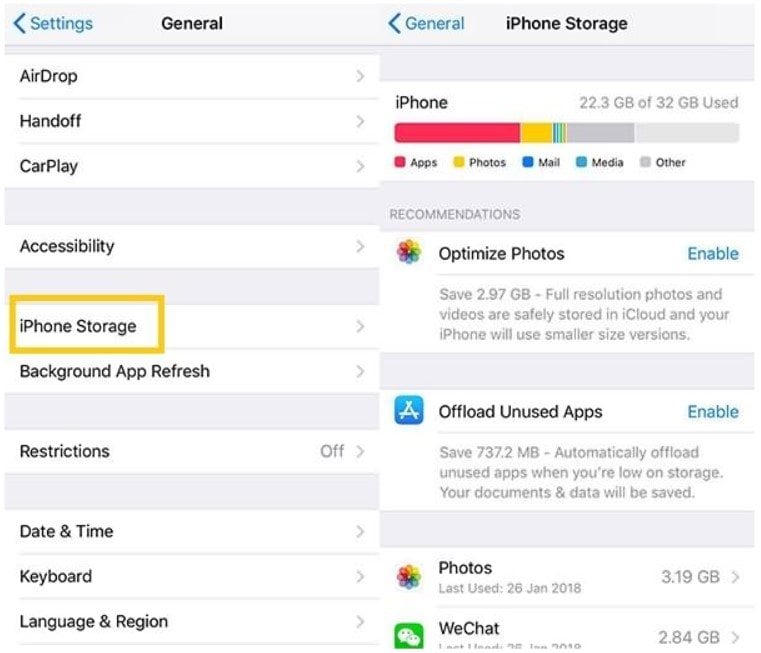
Para Android
Passo 1. Abrir "Configurações" e ir até "Armazenamento."
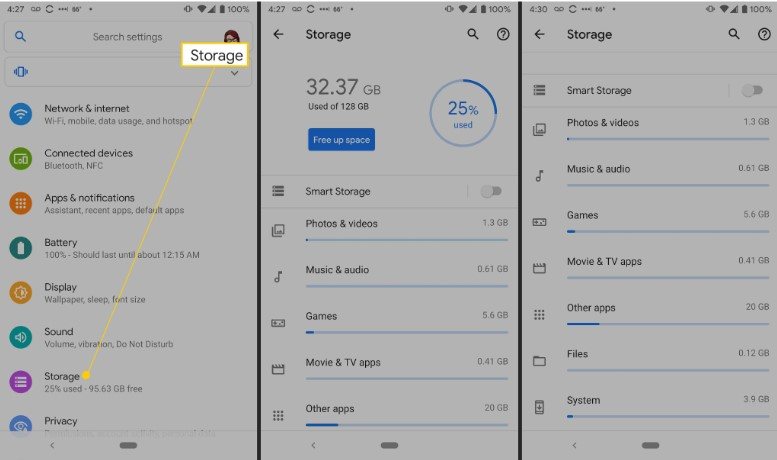
5. Verifique se WhatsApp esta caído
Se o problema de vídeos não reproduzindo no WhatsApp não for resolvido com esses métodos, é aconselhável verificar o status dos servidores do WhatsApp. Visitar o site DownDetector para ver se qualquer usuário relataram problemas com o WhatsApp.
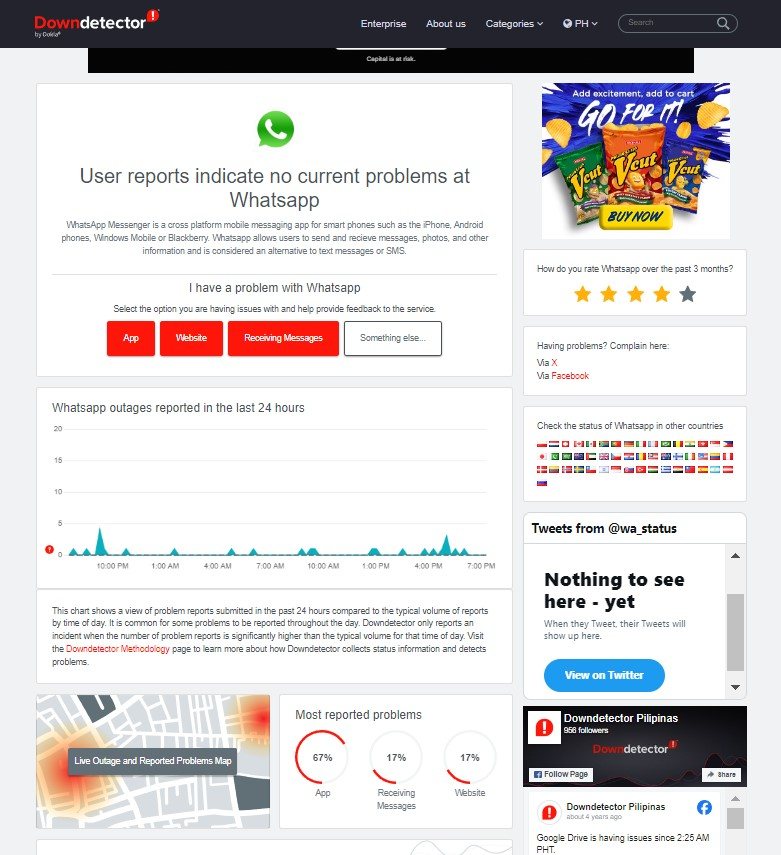
6. Salvar o vídeo no celular
Se o vídeo do WhatsApp estiver com mau funcionamento, tente salvar o vídeo no seu telefone e utilizar o reprodutor de vídeo integrado no aplicativo Galeria.
Para iPhone
Passo 1. Abra uma conversa do WhatsApp e faça o download do vídeo.
Passo 2. Mantenha o vídeo pressionado e selecione "Salvar."
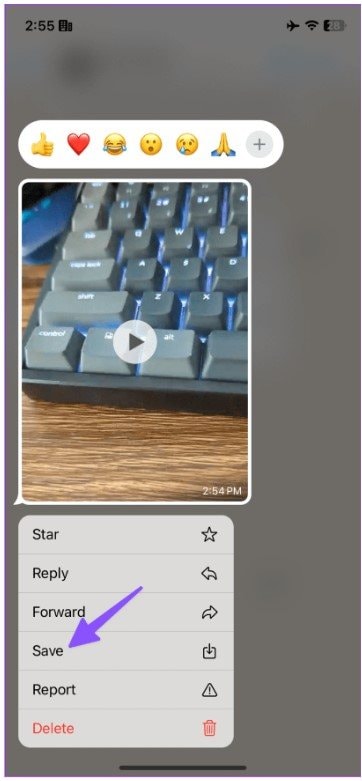
Passo 3. Abra o aplicativo Photos e tente reproduzir o vídeo do WhatsApp.
Para Android
Passo 1. Toque em um vídeo recebido em uma conversa do WhatsApp no Android para iniciar o download.
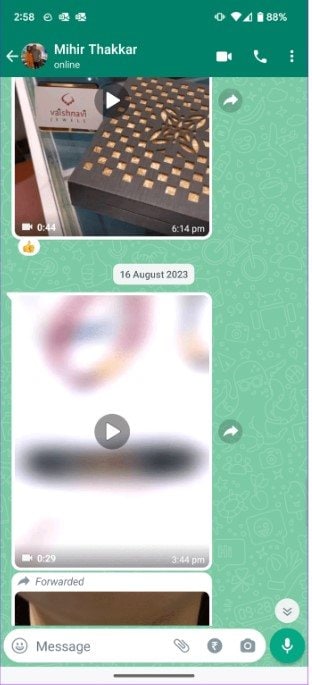
Passo 2. Selecione o vídeo, oprima o menu com três pontos na acima, e escolher "Salvar."
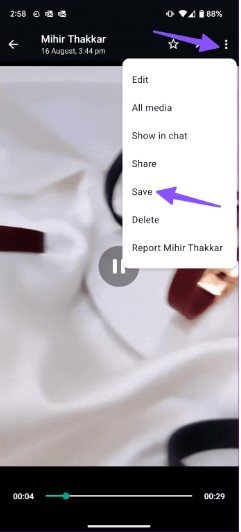
Passo 3. Localize o vídeo salvo no Google Fotos no Android e reproduza-o usando o reprodutor integrado.
7. Ativar o salvamento automático no WhatsApp
Se salvar manualmente cada vídeo do WhatsApp é tedioso, você pode habilitar o salvamento automático por meio das configurações do aplicativo. No entanto, tenha cuidado, pois isso pode levar a uma inundação de arquivos de mídia irrelevantes e rapidamente encher o armazenamento do seu dispositivo.
Para iPhone
Passo 1. Abrir WhatsApp, oprimir o ícone de configurações na esquina de abaixo na direita, e selecione "Armazenamento e dados."
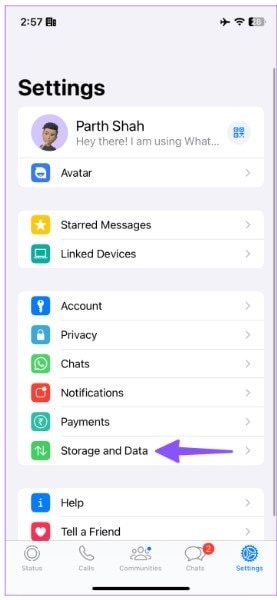
Passo 2. Selecione "Vídeo" para permitir descargas automáticas via dados mobiles e Wi-fi.
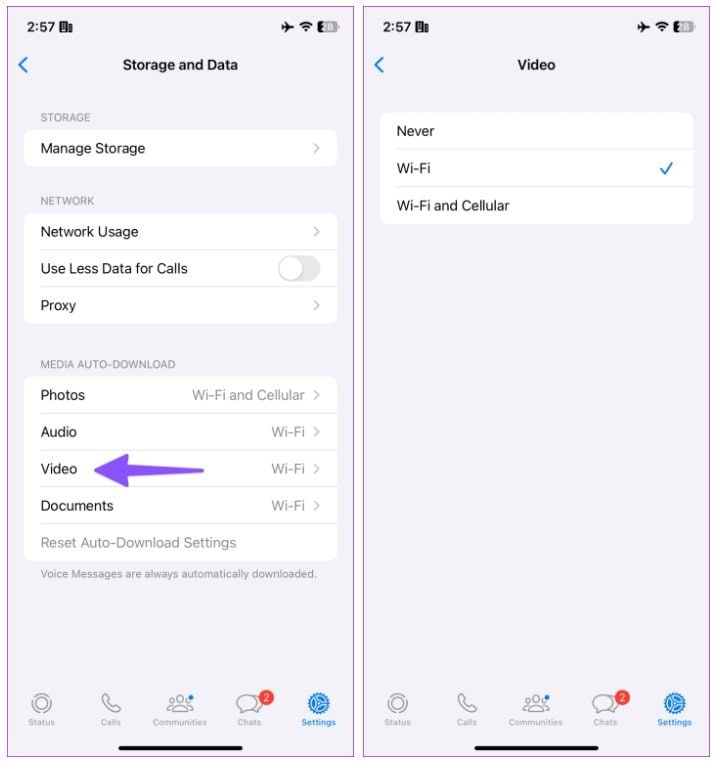
Passo 3. Volte para Configurações, selecione "Gráficos," e ligar o botão de ' Salvar para a Galeria'.
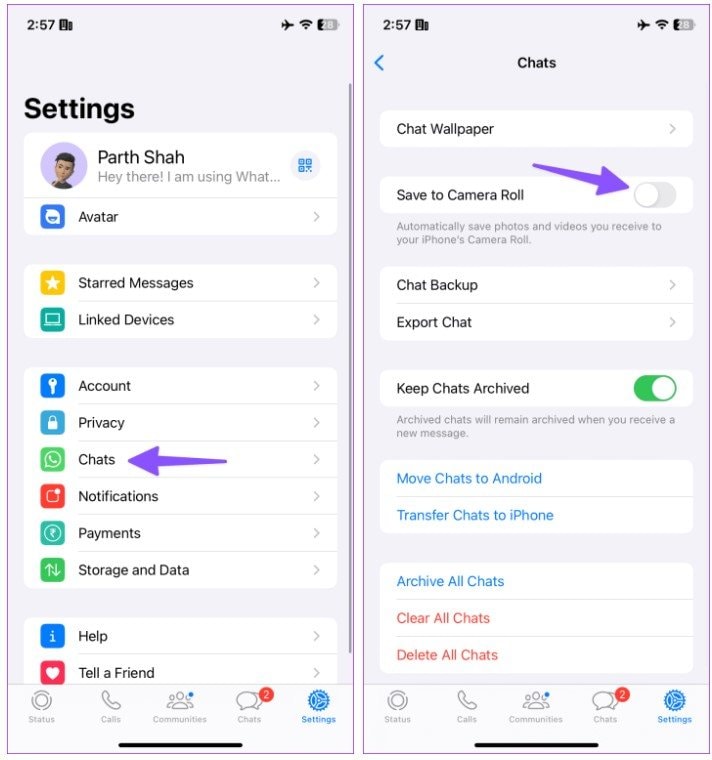
Para Android
Passo 1. Inicie o WhatsApp, toque no menu de três pontos na parte superior e selecione "Configurações."
Passo 2. Oprimir "Armazenamento e dados" e escolha ' enquanto conectado a Wi-fi.'
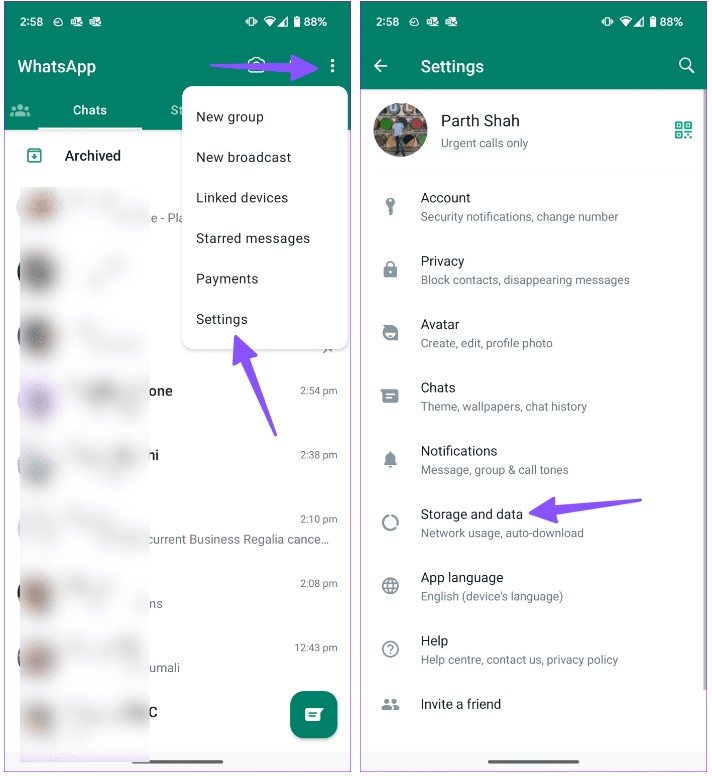
Passo 3. Toque na marca de verificação ao lado de "Vídeos."
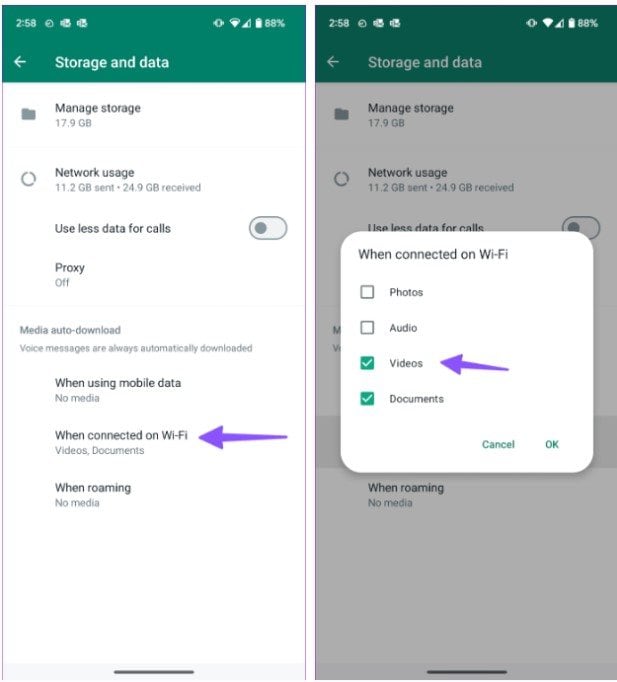
Passo 4. Ir até configurações, selecione "Gráficos," e ativei o botão de "Visibilidade de mídia".
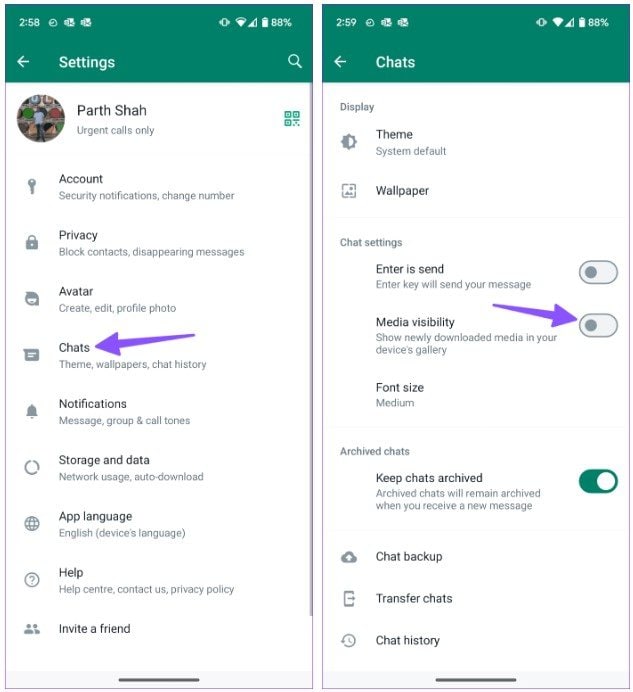
Todos os vídeos do WhatsApp recebidos serão salvos automaticamente e estarão acessíveis no aplicativo de galeria.
Se esses métodos não resolverem o seu problema, os vídeos enviados ou recebidos estão corrompidos. Nesse caso, ter uma ferramenta de reparo confiável pode ajudar a resolver o problema.
Use o Wondershare Repairit Video Repair para consertar vídeos do WhatsApp

Enfrentar corrupção com seus vídeos do WhatsApp é um assunto sério. Ter uma ferramenta de reparo segura e fácil de usar é bom para você. Wondershare Reapirit é altamente sugerida ferramenta de reparação para você. É uma ferramenta avançada projetada para resolver problemas relacionados a vídeo, especialmente para vídeos corrompidos ou danificados. Ele utiliza algoritmos avançados para analisar os dados e a tecnologia do vídeo de amostra, permitindo que ele corrija até mesmo arquivos severamente corrompidos. Essa função pode ser inestimável ao lidar com problemas relacionados à visualização de vídeos no WhatsApp.
Wondershare Repairit - Reparação de vídeo suporta mais de dez formatos, incluindo MP4, MOV, 3GP, M2TS, MKV, MTS, AVI, FLV, MXF, que são comumente usados no WhatsApp. Ele resolve rapidamente todos os problemas de reparo de vídeo, tornando-se uma solução ideal para restaurar aquelas preciosas memórias compartilhadas no WhatsApp que podem ter sido perdidas devido à corrupção de vídeo.
Aqui como corregir Wondershare Repairit seu Vídeo de WhatsApp:
Passo 1. Baixe o Wondershare Repairit para Mac ou Windows. Pressione o botão +Adicionar dentro da seção de reparação de Vídeo para corrigir os arquivos de vídeos corruptos na lista de reparação.

Passo 2. Depois de carregar os arquivos de vídeo corrompidos do WhatsApp, selecione o botão para iniciar o processo de reparo do vídeo.

Quando o reparo estiver concluído, uma janela pedindo para salvar e visualizar o vídeo do WhatsApp reparado aparecerá. Basta clicar OK para salvá-los.

Passo 3. Clique o botão Visualizar para visualizar o vídeo do WhatsApp corrompido reparado. Se o vídeo do WhatsApp reparado parecer bom para você, selecione Salvar e escolher a localização para armazená-los. Mas não os resgate do mesmo local onde foram danificados pela primeira vez.

Considerações Finais
Este artigo aborda por que às vezes os vídeos não são reproduzidos no WhatsApp e o que fazer quando o vídeo não quer reproduzir. Mesmo que o WhatsApp seja super popular, ainda existem problemas com vídeos que não carrega. O artigo explica as causas desses problemas e a importância de resolvê-los. Se você encontrar qualquer corrupção com seus vídeos do WhatsApp, o Wondershare Repairit está sempre aqui para fazer os reparos.
Dúvidas Comuns
-
Salvar todos os vídeos do WhatsApp pode causar problemas de privacidade ou ocupar muito espaço no meu celular?
O salvamento automático é conveniente, mas pode criar problemas de privacidade se vídeos pessoais ou sensíveis forem salvos sem o seu controle. Também, ele pode encher o armazenamento do telefone rapidamente. Tenha cuidado ao ativar esse recurso e gerencie regularmente seus vídeos salvos. -
Com que frequência devo verificar as atualizações para evitar problemas com a reprodução de vídeos no WhatsApp?
Verifique as atualizações com frequência na loja de aplicativos do seu telefone e nas configurações do WhatsApp. Atualizar o sistema do seu telefone e o WhatsApp garante que você tenha os recursos e as correções mais recentes. -
Eu posso escolher o que vídeos de WhatsApp para guardar em vez de salvar todas automaticamente?
O WhatsApp não permite que você escolha quais vídeos serão salvos automaticamente. No entanto, você pode download manualmente e guardar vídeos específicos oprimindo sobre eles em um bate-papo e selecionar a opção de download ou salvar. Este jeito, você pode controlar quais vídeos você pode manter em seu celular.




